我如何在日历编辑事件或作业?
您可以通过点击事件或作业,或者将它们拖拽到一个不同日期,以改变它们的日期。 本教程说明如何编辑日历项目,但您也可以删除日历项目。请注意,删除日历的条目,也会删除在LMS其他地方的相关内容。
打开日历

在全局导航中,点击日历(Calendar)的链接。
编辑事件
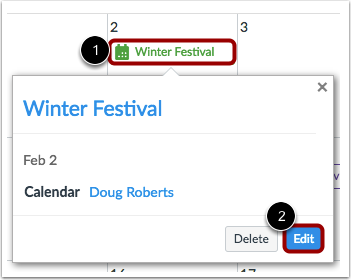
点击查看您想要查看的事件详细信息[1],点击编辑(Edit)按钮 [2]。
编辑事件详细信息
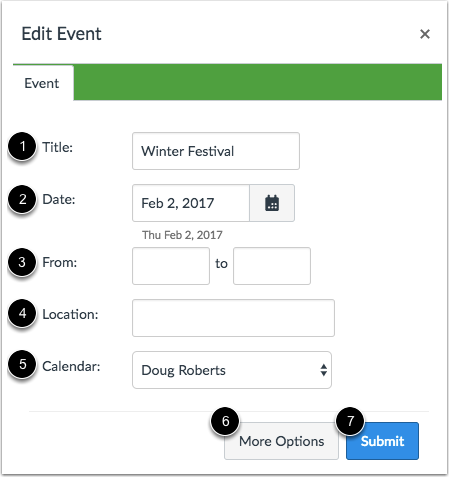
您可以在此处编辑事件标题[1]、日期[2]、具体的时段[3]和地点[4]。您可以使用日历的下拉菜单[5]移动事件到不同的日历。需要添加其它事件,点击更多选项(More Options) 的键钮[6]。否则,点击提交(Submit)按钮[7]。
编辑作业
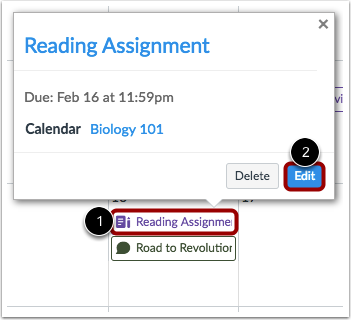
通过点击您想要查看的事件[1],以查看作业的详细信息,然后点击编辑(Edit)按钮[2]。
编辑作业的详细信息
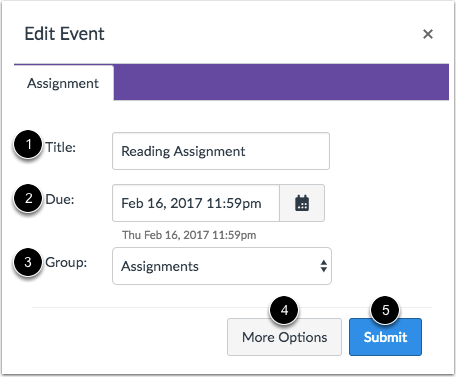
您可以在此处编辑作业标题[1]、截止时间[2]和作业小组[3]。要编辑作业详细信息,点击更多选项 (More Options) 的按钮[4] 。否则,点击提交(Submit)按钮[5]。
编辑预约的详细信息
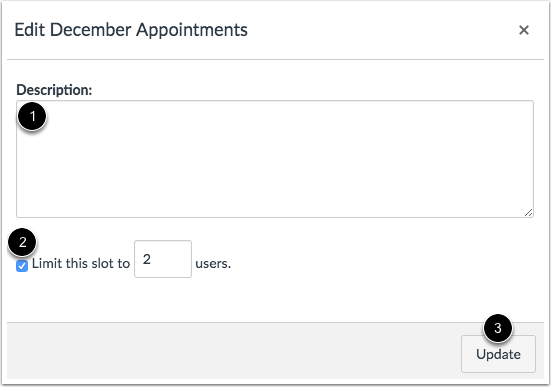
当在调度表编辑一个已创建的预约时,有别于作业或事件的菜单将会出现。
您可以编辑说明[1]或限制此预约的用户数量[2]。 要提交更改,请单击更新(Update) 的按钮[3]。
拖拽事件或作业
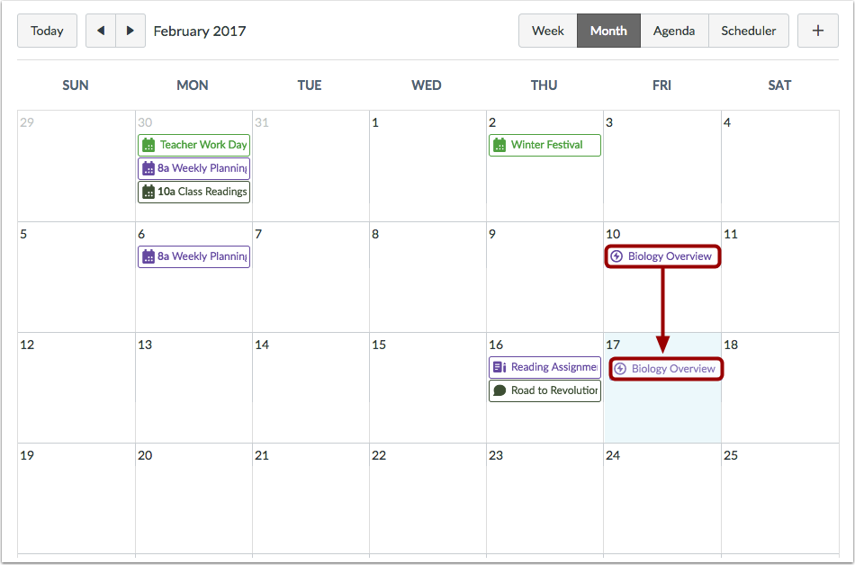
您还可以将事件或作业拖放到不同的月份视图或迷你日历,以改变它们的日期。点击此事件或作业,拖拽至新日期,然后释放鼠标。
注意:您不能在调度表拖曳和释放已创建的预约。
没有日期的项目
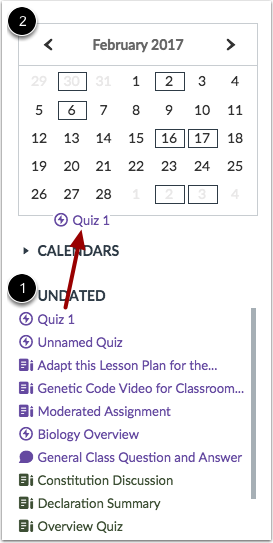
您可以拖放无日期的作业到日历[1]的月份视图或迷你日历[2]。 注意作业截止时间将改变为那天的11:59pm。移动事件或作业到没有日期的项目中将把日期删除。
